Apple Watch pilna uzglabāšanas problēma, atšķirībā no Apple iPhone, iPad vai Mac, Apple Watch tiek piedāvāts tikai vienā krātuves konfigurācijā. Atkarībā no modeļa tas var atšķirties. Piemēram, vecākiem Apple pulksteņiem, piemēram, 3. sērijas bāzes modelim, ir niecīga 8 GB krātuve, savukārt jaunākajos Apple modeļos, piemēram, 5. sērijā, ir 32 GB krātuves.
Un, tā kā mēs neizmantojam savus viedpulksteņus, kā mēs izmantojam savus viedtālruņus, ir saprotams, ka jums nav tik daudz vietas. Tomēr laika gaitā, jo vairāk lietotņu, fotoattēlu vai mūzikas mēs sinhronizējam ar pulksteņiem, tie var ātri uzkrāties, un jums var pietrūkt vietas.
Pārbaudiet pieejamo krātuvi
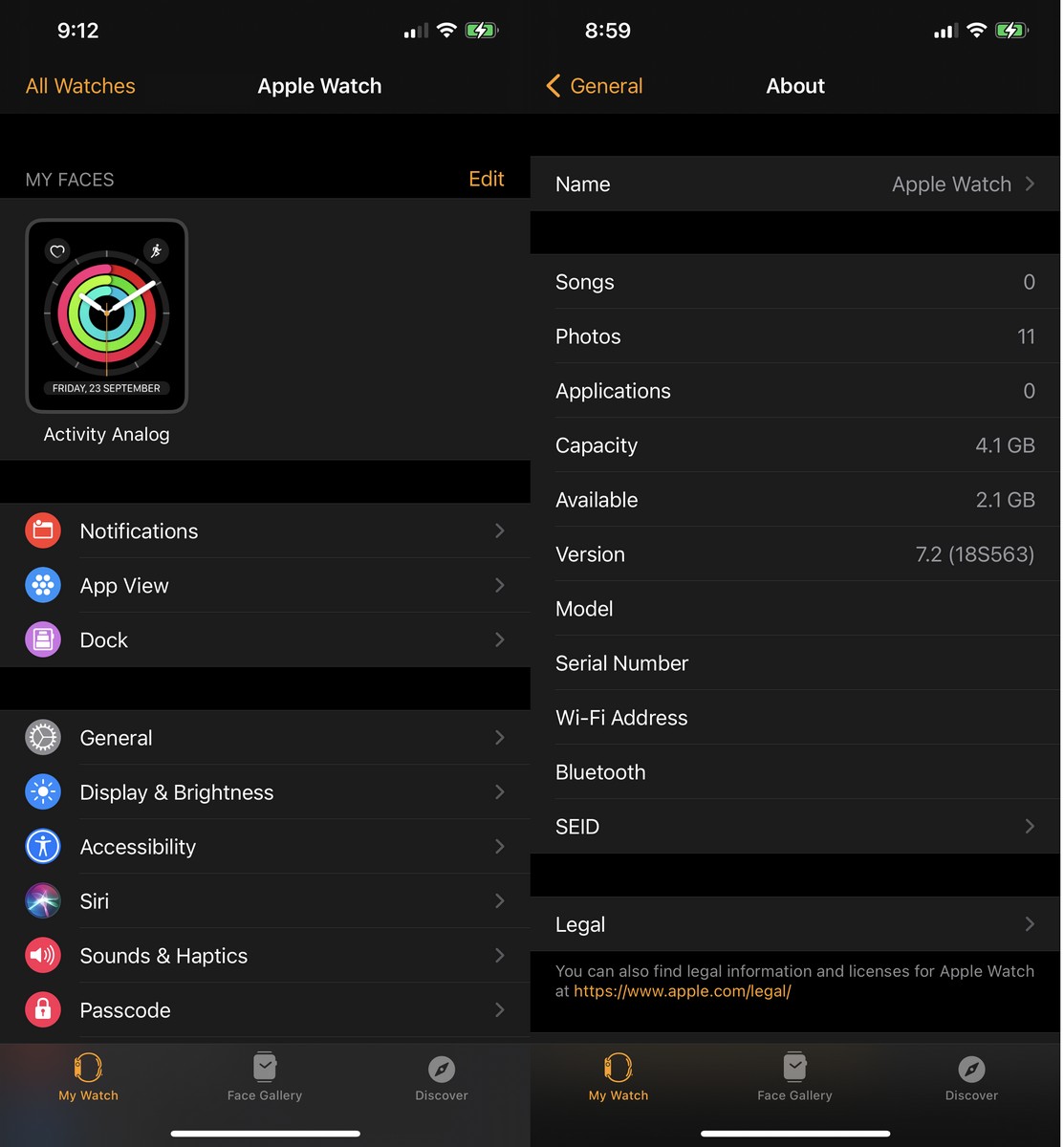
Ja vēlaties uzzināt, cik daudz vietas ir pieejams pulkstenī vai cik daudz vietas ir atlicis, tas ir ļoti vienkārši.
- Palaidiet lietotni laiks أو Watch savā iPhone
- tad ej uz ģenerālis أو vispārējs > Par أو Par mums
- Tagad jums vajadzētu redzēt, cik daudz vietas ir pieejams pulkstenī, cik daudz ir atlicis un kuras lietotnes vai multivides faili aizņem vietu
Varat arī pārbaudīt krātuves vietu savā Apple Watch (Apple Watch) pati.
- Klikšķiniet uz digitālais vainags أو digitālais kronis
- Palaidiet lietotni Iestatījumi أو Settings
- Iet uz ģenerālis أو vispārējs > lietojums أو Lietošana
Kā atbrīvot un atbrīvot vietu
Ja domājat, ka izmantojat vairāk vietas, nekā vēlaties, un vēlaties atbrīvot vietu krātuvē, varat dzēst lietotnes, mūziku vai fotoattēlus atkarībā no tā, kura no tām aizņem vairāk vietas vai nav jāsinhronizē ar skatīties.
noņemt lietotnes
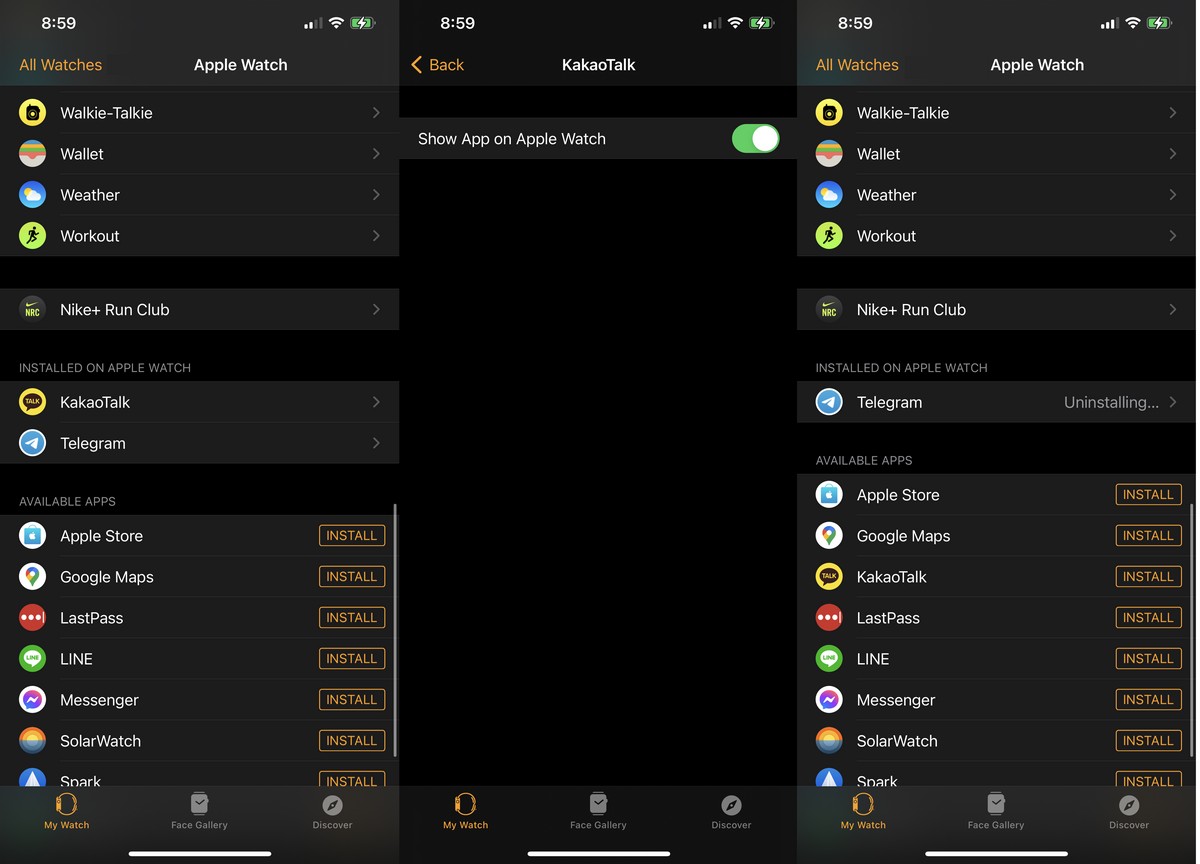
- Palaidiet lietotni Watch savā iPhone
- Caur "Instalēts Apple Watch أو Instalēts Apple WatchApskatiet dažādas pulkstenī instalētās lietotnes
- Noklikšķiniet uz lietotnes, kuru vēlaties noņemt
- Izslēgt "Rādīt lietotni Apple Watch أو Rādīt lietotni Apple Watch"
Ņemiet vērā, ka, izdzēšot lietotni no pulksteņa, tā netiek noņemta no tālruņa, tāpēc, ja vēlaties, varat to vēlāk pārinstalēt. Mums arī jānorāda, ka lietotnes, piemēram, ziņojumapmaiņas lietotnes, noņemšana nenozīmē, ka jūs pārtrauksit saņemt paziņojumus no lietotnes. Tas vienkārši nozīmē, ka jūsu mijiedarbība ar lietotni tālrunī var aprobežoties tikai ar brīdināšanu ar paziņojumiem.
dzēst mūziku
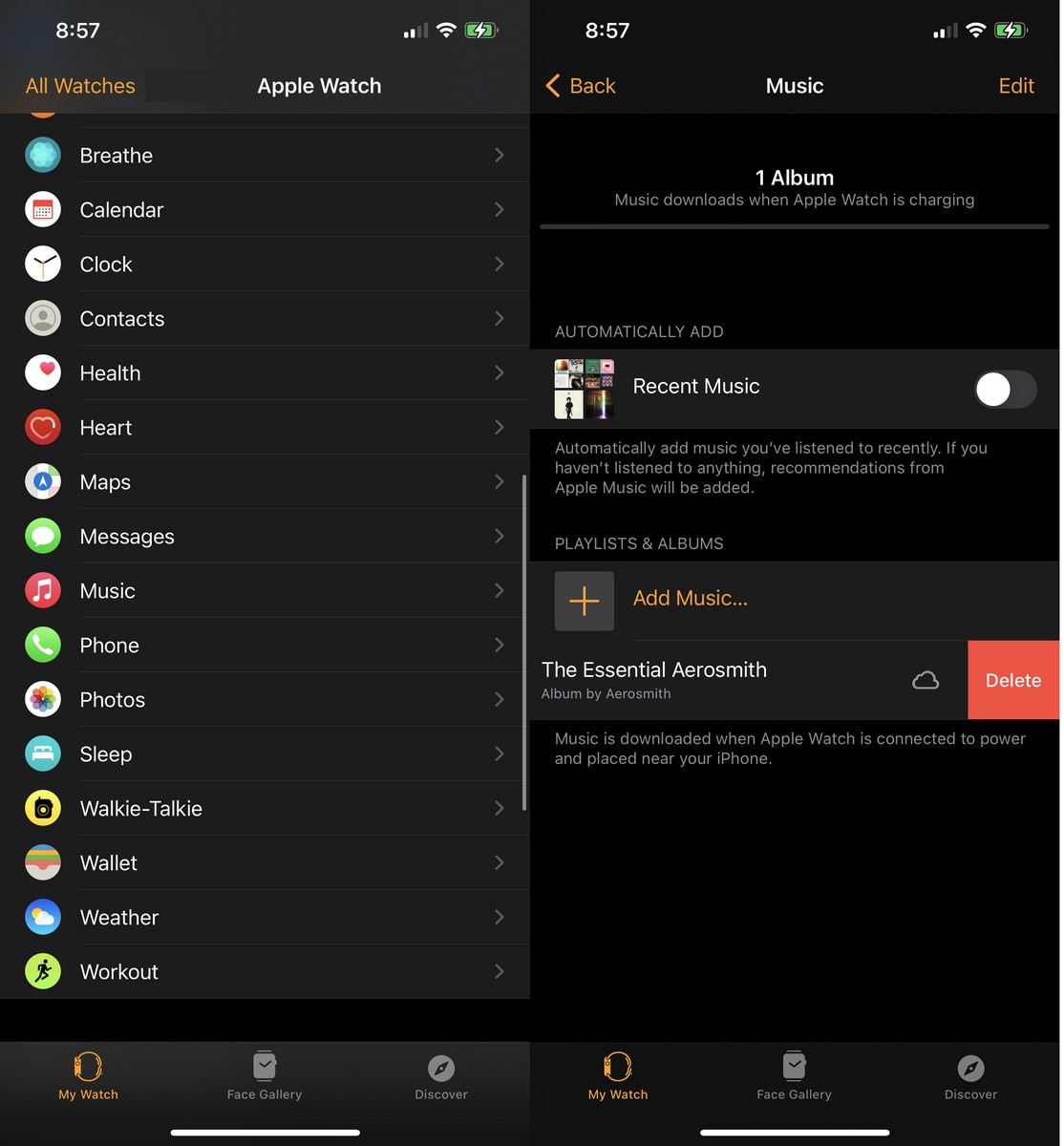
- ieslēdz Skatīties lietotni savā iPhone
- Ritiniet uz leju un pieskarieties Mūzika أو mūzika
- Velciet pa kreisi uz dziesmas, kuru vēlaties noņemt no sava Apple Watch
- Varat arī izslēgt ”Jaunākā mūzika أو mūsdienu mūzika"
Dzēsiet sinhronizētos fotoattēlus no sava iPhone
- ieslēdz Skatīties lietotni savā iPhone
- Atrodiet Attēli أو pics
- Klikšķiniet uz Sinhronizēt albumu أو Sinhronizēts albums
- pēc tam izvēlieties nekas أو neviens
- Alternatīvi, ja vēlaties sinhronizēt dažus fotoattēlus ar ierobežotu fotoattēlu skaitu, atlasiet Photos Limit un izvēlieties maksimālo atļauto fotoattēlu skaitu. Pašlaik nav iespējas izvēlēties nevienu vai 0, un minimālais, ko varat darīt, ir 25 attēli.
Vai nepietiek vietas, lai instalētu jaunāko watchOS atjauninājumu?
Var gadīties, ka rodas problēma, ka jums nav pietiekami daudz vietas, lai instalētu jaunāko watchOS atjauninājumu. Varat veikt iepriekš minētās darbības, lai pirms atjauninājuma instalēšanas mēģinātu atbrīvot pēc iespējas vairāk krātuves, taču, ja tas nedarbojas, šeit ir dažas darbības, kuras varat veikt, lai to atrisinātu.
- Restartējiet pulksteni
- Nospiediet un turiet barošanas pogu (jaudapulkstenī
- Velciet, lai to izslēgtu
- Pagaidiet dažas sekundes, līdz pulkstenis tiek aizvērts
- Nospiediet un turiet barošanas pogu (jauda) vēlreiz, lai to restartētu
Atvienojiet Apple Watch pārī
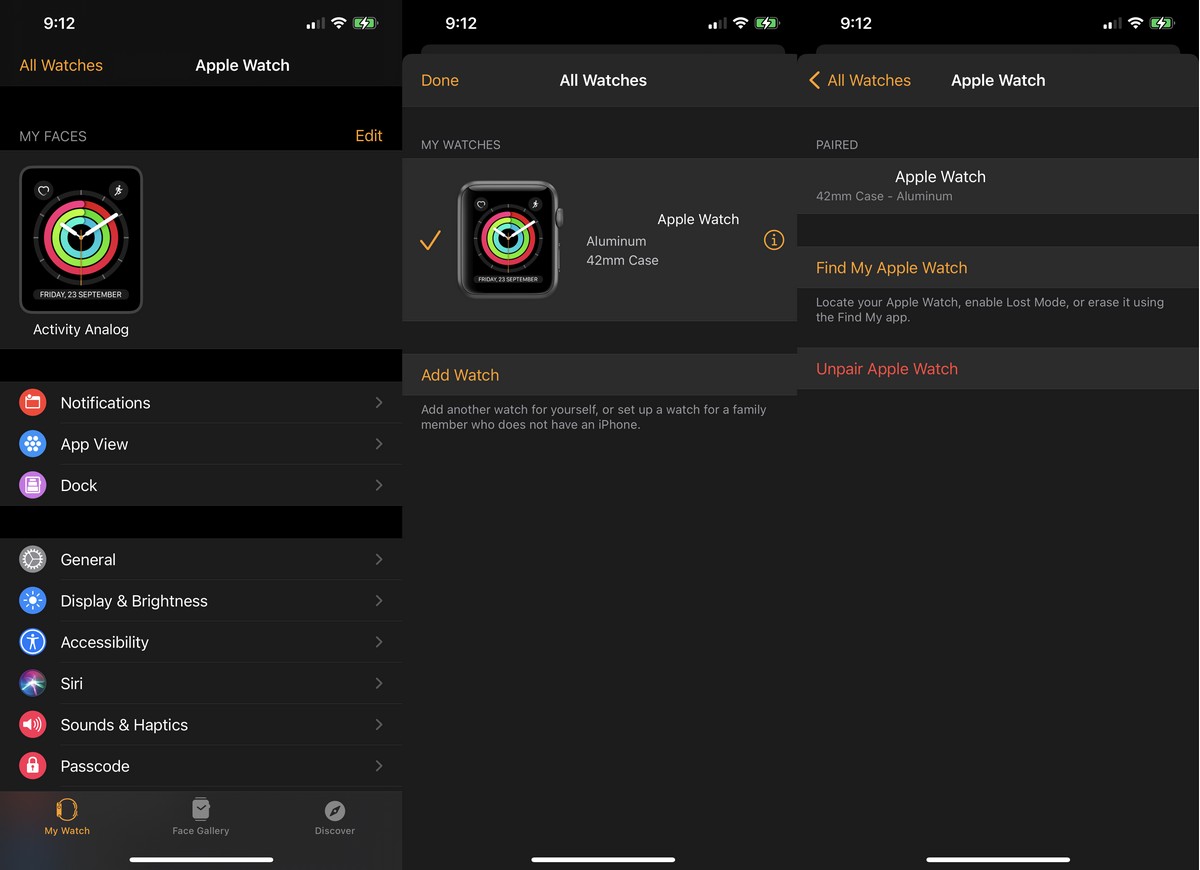
- ieslēdz Skatīties lietotni savā iPhone
- Klikšķiniet uz visas stundas أو Visi pulksteņi augšējā kreisajā stūrī
- Atlasiet pulksteni, kuru vēlaties atvienot
- noklikšķiniet uz pogas "i"
- Pēc tam nospiedietAtvienojiet Apple Watch"
Jums būs vēlreiz jāiziet iestatīšanas process, lai pulksteni atkal savienotu pārī ar savu iPhone. Kad to darāt, izvēlieties to iestatīt kā jaunu pulksteni. Izpildiet pulksteņa savienošanas pārī norādījumus un pēc tam mēģiniet instalēt jaunāko atjauninājumu.
Rūpnīcas atiestatiet savu Apple Watch
Ja iepriekšējās darbības nedarbojas, iespējams, būs jānoslauka viss Apple Watch, lai nodrošinātu maksimālu krātuves pieejamību.
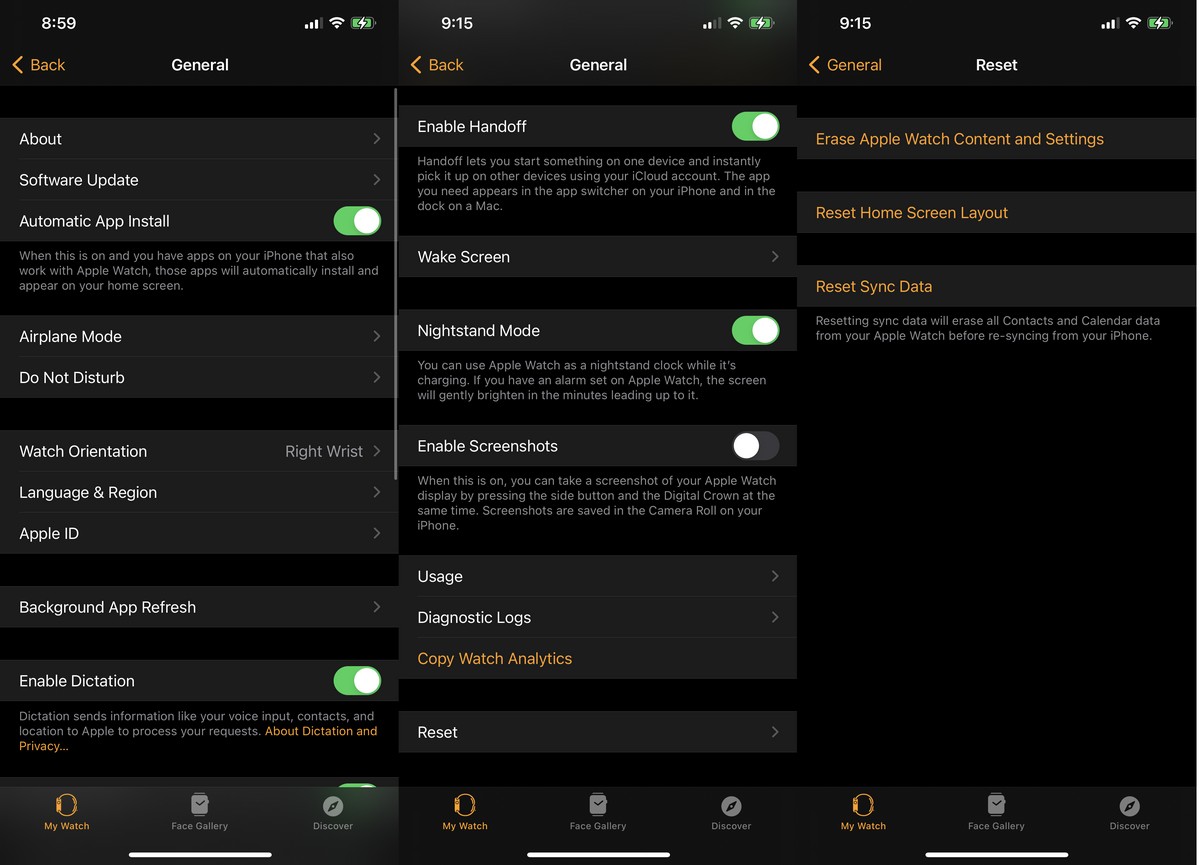
- ieslēdz Skatīties lietotni savā iPhone
- Klikšķis ģenerālis أو vispārējs > Atiestatīt أو Atjaunot
- Atrodiet "Izdzēsiet Apple Watch saturu un iestatījumus أو Izdzēsiet Apple Watch saturu un iestatījumus"
Līdzīgi kā atvienošana pārī, jums būs vēlreiz jāpārbauda pulksteņa savienošana pārī ar savu iPhone, taču šķiet, ka šī ir visdrošākā metode, kad jānosaka nepietiek vietas, lai instalētu jaunāko watchOS atjauninājumu. Tas var būt nedaudz rietumniecisks, taču šķiet, ka tas dos vislabākos rezultātus.
Tomēr mēs iesakām vispirms izmēģināt iepriekš minētās darbības, pirms to izmēģināt, jo tas ir vairāk nekā tikai pēdējais līdzeklis.
Jums varētu būt interese uzzināt arī par:
Mēs ceram, ka šis raksts jums noderēs, lai uzzinātu, kā atbrīvot krātuves vietu Apple Watch (Apple WatchKopīgojiet savu viedokli komentāros.









